ps如何抠图 ps抠图的方法
更新日期:2022-01-26 10:58:16来源:互联网
ps是一种很常见的制图软件,对于很多ps初学者来说抠图是很常见的一种手段,那么该怎么利用ps抠图呢?其实ps抠图有很多种,这里交给大家四种比较常见的方法,其中包扩魔法棒使用方法、色彩范围法、磁性索套法以及钢笔工具抠图。这几种方法各有优缺点,具体看大家的使用习惯了。
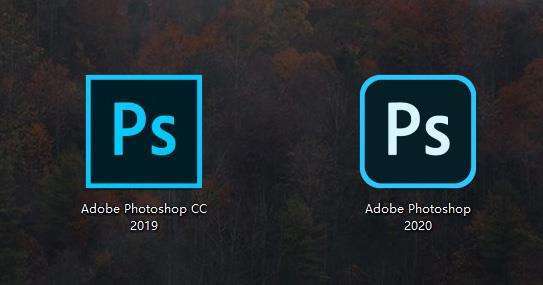
ps抠图的方法:
魔法棒使用方法:
1、点击打开”魔术棒”工具;
2、在”魔术棒”工具条中,在”连续”项前打勾;
3、”容差”值填入”10″。(值可以看之后的效果好坏进行调节);
4、用魔术棒点背景图,会出现虚框围住背景图;
5、如果对虚框的范围不满意,可以先按CTRL+D取消虚框,再对上一步的”容差”值进行调节;
6、如果对虚框范围满意,按键盘上的DELE键,删除背景色,就得到了单一的图像。
二、色彩范围--抠图非常快速的方法
这种方法也是基础的方法之一,适用于图像和背景色色差明显,背景色单一,图像中无背景色。方法缺陷比较大:对图像中带有背景色的不适用。
使用方法:
1、颜色吸管拾取背景色;
2、点击菜单中”选择”功能里的”色彩范围”功能;
3、在”反向”项前打勾,确定后就选中图像了。
三、 磁性索套法——-抠图比较常用方便和精确
适用范围:图像边界清晰。
方法意图:磁性索套会自动识别图像边界,并自动黏附在图像边界上。
方法缺陷:边界模糊处需仔细放置边界点。
使用方法:
1.选取索套工具- 磁性索套工具;
2.用“磁性索套”工具,沿着图像边界慢慢的放置,两点之间自动有一条线黏附在图像边界上
3.索套闭合后,抠图就完成了,然后按CTRL+J就可以复制这个抠好的图层工
四、钢笔工具抠图--路径抠图最精确最费时间且慢的方法,适用于外形复杂,不连续,色差不大的图,加工精度高纯手工放边界点来抠图
1.打开图片然后复一个按CTRL+J,然后选择钢笔工具并将属性改成路径再对图片进行描点形成闭合区,如图所示
PS中的七种快速抠图方法
2.利用转换点工具将点之间的平滑度进行调整,调整好之后就按CTRL+ENTER键进行载入选区如图所示
3.然后先把反选按DELETE键进行删除背景
相关文章
- ps磨皮怎么操作 ps磨皮的操作方法 2024-08-09
- ps污点修复工具怎么用 ps污点修复工具使用方法 2024-08-09
- ps怎么把一张图的部分抠出来放另一张图 ps把一张图的部分抠出来放另一张图的方法步骤 2024-08-09
- ps老照片如何修复 ps老照片修复教程 2024-08-08
- ps标尺工具怎么用 ps标尺工具使用教程 2024-07-09
- ps图层面板不见了怎么办 ps图层面板不见了解决方法 2024-07-08
- ps怎么载入动作 ps载入动作操作步骤一览 2024-07-03
- ps如何画箭头形状 ps箭头绘制方法介绍 2024-07-03
- ps毛绒字体效果怎么做 ps毛绒字体效果制作方法介绍 2024-07-03
- ps怎么改背景颜色 ps背景颜色怎么换 2024-07-03
- ps怎么给物体加阴影有立体感 ps给物体加阴影方法汇总 2024-07-03
- ps如何还原上一步操作 ps操作失误怎么撤回 2024-07-03
最新教程
应用教程
- 微信查删单向好友功能使用说和教程 微信查删单向好友功能怎么使用
- 宏碁win11怎么开启vt 宏碁win11开启vt方法介绍
- 宏碁win11笔记本如何让电池充电到100% 宏碁win11笔记本让电池充电到100%的方法
- 宏碁win11开始菜单怎么更换位置 宏碁win11开始菜单更换位置方法介绍
- 宏碁win11怎么不联网跳过去 宏碁win11不联网跳过去操作方法
- 宏碁win11什么时候推送 宏碁win11推送时间介绍
- 宏碁win11改win10怎么操作 宏碁win11改win10操作方法
- 宏碁win11怎么退回win10 宏碁win11退回win10方法介绍
- 宏碁win11跳过联网激活怎么操作 宏碁win11跳过联网激活操作方法
- 索尼PlayStation Network账号与Steam账号怎么绑定 索尼PlayStation Network账号与Steam账号绑定方法
资讯排行
- win7支持uefi引导吗 win7支持uefi引导吗问题解析
- win7用legacy还是uefi win7用legacy还是uefi问题解析
- 当前系统是uefi启动无法安装win7是怎么回事 当前系统是uefi启动无法安装win7解决方法
- uefi引导强制安装32位win7怎么操作 uefi引导强制安装32位win7操作方法
- win7怎么打开文件扩展名方法 win7怎么打开文件扩展名教程
- win7文件扩展名怎么改 win7文件扩展名更改方法
- win7亮度调节不见了怎么办 win7亮度调节不见了解决方法
- 台式电脑win7亮度调节在哪里 台式电脑win7亮度调节位置一览
- win7亮度调节快捷键是什么 win7亮度调节快捷键解析
- win7亮度调节不了是什么原因 win7亮度调节不了问题解析
